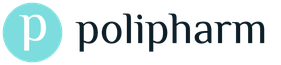Saludos colegas. Continuando con una serie de artículos técnicos, hoy quiero contarte cómo eliminar anuncios en Skype en tan solo unos minutos de tu tiempo. Seguro que cada uno de vosotros utiliza esta popular aplicación para comunicarse con familiares y amigos, así como con compañeros de trabajo. Sí, de hecho, este es un tipo de comunicación extremadamente conveniente, en el que puede hablar con una persona en modo de video, así como realizar una comunicación regular. Pero al mismo tiempo, existen ciertos inconvenientes que aprenderemos a corregir hoy. Como ya entendió por el título del artículo, estos inconvenientes se deben a la presencia de anuncios tanto en la página principal de Skype como durante una llamada a su interlocutor.
Y aunque para algunos usuarios no interfiere, pero personalmente me molesta un poco la presencia de varios banners publicitarios que distraen la atención. Aquí hay un ejemplo de una pancarta de este tipo.

Cómo quitar anuncios en Skype de la página de inicio

y en la ventana que aparece, seleccione la sección Seguridad - Configuración de seguridad. En la parte inferior de la ventana, desmarque la casilla junto a Permitir anuncios de Microsoft dirigidos y haga clic en el botón Guardar.

Sal de la aplicación.
Ahora echemos un vistazo a más metodo efectivo bloqueo de anuncios Haga clic en el botón Inicio - Todos los programas - Accesorios y ejecute el Bloc de notas con derechos de administrador.
Para ello, haga clic con el botón derecho en el icono del Bloc de notas y seleccione Ejecutar como administrador. Esto es necesario para guardar los cambios en el archivo de hosts.

En el bloc de notas, haga clic en Archivo - Abrir y siga la dirección:
C:\Windows\System32\drivers\etc.
para seleccionar el archivo de hosts. Seleccione este archivo y haga clic en el botón Abrir.

¡Nota IMPORTANTE! Para que este archivo esté disponible, en la ventana de selección frente a la línea Nombre de archivo, seleccione Todos los archivos.
A abrir documento después de la última línea, agregue lo siguiente:
127.0.0.1 rad.msn.com
Debería verse algo como esto:

Guarde los cambios en el archivo.
Y el último paso para el 100% de efectividad de las acciones planeadas es bloquear los anuncios agregando una dirección especial de Skype a la sección de Sitios Peligrosos usando el navegador Internet Explorer.
Inicie el navegador Internet Explorer, haga clic en el menú superior Herramientas - Opciones de Internet y en la ventana que aparece, vaya a la pestaña Seguridad, en la que marque la zona Sitios peligrosos y haga clic en el botón Sitios.

Añade esta dirección aquí:
https://apps.skype.com
en una nueva ventana y haga clic en Cerrar.

Ahora todos pueden ejecutar Skype y disfrutar de su trabajo sin anuncios. Por cierto, ahora también sabes cómo eliminar anuncios en Skype durante una llamada, estos métodos también funcionan para este caso.
Todos amigos, espero que entiendan todo, si no, entonces hagan preguntas en
Cualquier usuario de messenger se ha encontrado con publicidad intrusiva mientras realizaba llamadas o chateaba. La publicidad suspende el programa y quita algo de tráfico. En tales condiciones, surge la pregunta: "¿Cómo eliminar anuncios en Skype?". A continuación se muestran algunas formas de eliminar los anuncios en Skype. Le recomendamos que use cada uno de ellos, ya que no hay una garantía del 100% de que la publicidad abandone Skype por completo si usa solo uno de ellos.
Deshabilitar ajustando la configuración
1 camino
- Inicie sesión en el programa con sus credenciales.
- Seleccione el elemento de menú "Herramientas".
- Ir a la configuración".
- Seleccione la sección "Seguridad" a la izquierda.
- Vaya a la subsección "Configuración de seguridad". Si hay un botón "Abrir configuración avanzada", haz clic en él.
- Busque el elemento "Permitir publicidad dirigida..." y desmarque la casilla junto a él.
- Presione el botón "Guardar".

2 vías
- Vaya al menú principal de Skype en "Herramientas", luego - en "Configuración".
- Seleccione Alertas.
- Haga clic en Notificaciones y alertas.
- Desmarque "Promociones".
- Clic en Guardar.
- Cierre Skype haciendo clic en "Salir", luego vuelva a iniciarlo.
Deshabilitar a través del navegador
Dado que el actual propietario de Skype, Microsoft, junto con su software(es decir, el sistema operativo Windows) distribuye Internet Explorer, debe trabajar con la configuración para deshabilitar los anuncios en Skype a través de este navegador, incluso si no lo usa.
2. Inicie IE.
3. Busque el menú "Servicio" y haga clic en él.

4. En el menú contextual desplegable, seleccione "Opciones de Internet".
5.Haga clic en la pestaña "Seguridad" en la ventana de propiedades.
6.Seleccione y haga clic una vez en el icono rojo de prohibición. Puede llamarse "Sitios Peligrosos" o "Sitios Restringidos".
7. Una vez que haya seleccionado el ícono, haga clic en el botón ubicado justo debajo (en el primer caso se llamará "Sitios", en el segundo - "Nodos", respectivamente).

8. En una nueva ventana recién abierta llamada "Sitios restringidos" (o "Sitios peligrosos"), debe hacer clic en el botón "Agregar".
9.Ingrese la siguiente dirección en el campo "Agregar a la zona....sitio": "https://rad.msn.com".
10.Haga clic en el botón Agregar.
11.Ingrese otra dirección en el mismo campo: "https://apps.skype.com".
12.Haga clic en "Agregar" nuevamente. Después de completar estos pasos, verá que ambas direcciones se han movido una por una al campo ubicado justo debajo. Se denomina "Sitios Web" o "Sitios Web".

13. De la misma manera, ingrese tres direcciones más en este campo (una a la vez): "https://api.skype.com", "https://static.skypeassets.com", "https:// adriver.ru" .
14.Haga clic en Cerrar.
tercera vía
2. Vaya a la unidad "C".
3.Ingrese a la carpeta de Windows.
4.Abra la carpeta "System32".
5. Vaya al directorio "controladores".
6.Abra la carpeta "etc".
7. En la carpeta, busque el archivo "hosts" (para mostrarlo, debe seleccionar el valor "Todos los archivos" a continuación, debajo de la línea "Nombre de archivo" en la sección "Codificación".
8. Cópielo en su escritorio.
9. Abra el archivo (puede abrirlo con un bloc de notas normal, la herramienta integrada del sistema, pero debe hacerlo con derechos de administrador de la computadora al abrirlo haciendo clic con el botón derecho y seleccionando "Ejecutar como administrador"). Para abrir, haga clic derecho en el archivo y seleccione "Abrir con...", luego seleccione el programa "Bloc de notas".
10.Ver la información que está escrita en el interior. Debajo de las líneas que comienzan con un signo de libra (#), debe ingresar estas dos líneas:
- "127.0.0.1 rad.msn.com
- 127.0.0.1 aplicaciones.skype.com".

11.Haga clic en el menú Archivo en el Bloc de notas y seleccione Guardar.
12.Cierre el archivo haciendo clic en la cruz roja en la esquina superior derecha.
13.Copie el archivo recién modificado desde el escritorio a la carpeta "etc" (desde donde lo copió). Cuando el sistema le pregunte si desea reemplazar el archivo de destino, responda que sí.

¿Cómo eliminar anuncios usando otros programas?
1. Primero, debe descargar el programa Adguard ingresando su nombre en el motor de búsqueda del navegador y seleccionando un sitio para descargar.
2.Ejecute el programa descargado.
3.Haga clic en Aplicaciones filtradas.
4.Haga clic en Agregar aplicación.

5. En la ventana recién abierta, seleccione el elemento "Seleccionar archivo ejecutable".
6. Especifique la ruta al programa (generalmente "se encuentra" en los archivos del programa en la unidad "C" - "Archivos de programa".

7.Haga clic en "Abrir".
8.Todos. Skype se ha agregado a la lista de objetos que Adguard bloqueará, ¡y disfrutará de Skype sin anuncios!
De otra manera...
Dado que todos los métodos anteriores pueden deshabilitar los anuncios, pero no todos, debe tener cuidado de deshabilitar los anuncios en los anuncios publicitarios. Para esto:
- Abra la carpeta "Usuarios" en la unidad "C".
- Busque dentro de la carpeta con su nombre de usuario que utiliza en Skype. Abrelo.
- Vaya a la carpeta "AppData" ("Datos de la aplicación").
- Abra la carpeta Roaming.
- Vaya al directorio "Skype".
- Busque otra carpeta de Skype dentro, con su nombre, y ábrala.
- Localice el archivo "config.xml" y ábralo con un doble clic.
- Ahora necesita encontrar la frase "AdvertEastRailsEnabled" entre el texto. Para este propósito, es más conveniente usar el comando de búsqueda (para llamarlo, presione la combinación de teclas "Ctrl" y "F" e ingrese la frase anterior en el campo de búsqueda.
- Para eliminar las inscripciones publicitarias, junto a esta frase en dos casos (en el primero, antes, en el segundo, después) verá el número "0". Debe corregirse (en ambos casos) al número "1".
- Elija "Guardar" en el menú "Archivo" y cierre el archivo.

Una forma alternativa de bloquear anuncios en Skype es depositar dinero en su cuenta. El hecho es que algunos usuarios ya han notado que si hay dinero en la cuenta de Skype, la cantidad de publicidad se reduce de inmediato. Si planea usar no solo servicios gratuitos, sino también pagos de este programa, deposite una cierta cantidad, entonces la publicidad ya no lo molestará. Para depositar dinero en una cuenta:
- Inicie sesión en Skype.
- Haga clic en el menú "Skype".
- Seleccione "Depositar dinero en la cuenta...".
- Especifique la cantidad y el método de reposición.
- Confirme sus acciones haciendo clic en Continuar.
Despues de limpiar...
Una vez que haya hecho todo lo posible para eliminar los anuncios de Skype, debe borrar el caché por si acaso para bloquearlo por completo. Después de todo, la publicidad se carga desde él, por lo que puede ocurrir durante algún tiempo después de seguir todas las instrucciones anteriores. Para evitar que esto suceda, haga esto:
- Ir al menú de inicio.
- Abra el Panel de control.
- Haz clic en Red e Internet.
- Seleccione "Opciones de Internet".
- Haga clic en la pestaña "General".
- En la sección "Historial de navegación", haz clic en el botón "Eliminar...".
- En la ventana que se abre, seleccione (marque) el elemento "Archivos temporales de Internet y sitios web".
- Haga clic en el botón de la derecha. Se llama "Eliminar".

Además, se recomienda limpiarlo con programas especiales, como CCleaner. Después de descargar de un recurso confiable e instalar este programa, debe abrirlo y marcar las casillas junto a todos los navegadores frente a la línea "Caché de Internet". A continuación, haga clic en "Limpiar".

Al aplicar un conjunto de las medidas anteriores para eliminar anuncios y pancartas publicitarias de Skype, además de limpiar el registro y el caché, ¡puede deshacerse de los mensajes intrusivos y comunicarse libremente con amigos y familiares!
Hay tres formas de hacer esto, todas ellas están probadas para la compatibilidad con el último sistema operativo: Windows 10 y le permiten olvidarse de la publicidad hasta la próxima actualización global del programa.
Para todos los métodos, debe conocer la contraseña de la cuenta del administrador de la computadora.
Método 1: aplicación Adguard
La aplicación Adguard, que se puede descargar de forma gratuita desde el sitio web oficial, le permite bloquear mensajes publicitarios sin tener que profundizar en configuraciones detalladas. sistema operativo.
La aplicación Adguard es una aplicación de filtro cuya función principal es bloquear anuncios y sitios maliciosos.
El programa hace un excelente trabajo limpiando sitios de anuncios emergentes, eliminando comerciales de videos y deshabilitando banners en aplicaciones populares, incluido Skype.
Establecer ofertas en consecuencia instrucciones paso a paso. Y ejecútalo.
*El programa es pago, pero los primeros tres meses (180 días) puedes usar todas sus funciones sin comprar una suscripción.
Reinicie Skype inmediatamente después de activar Adguard. Todos los mensajes publicitarios desaparecerán y los cuadrados vacíos con la inscripción "Publicidad" permanecerán en su lugar.

Puede deshabilitar estos cuadrados recargando su cuenta en su cuenta de Skype, no se debita dinero, es suficiente que el saldo sea diferente de cero, bastarán unos centavos.
Pero el hecho es que solo puedes recargar Skype por menos de $5 con un cupón especial.
Método 2: Edición del archivo HOSTS
Si no hay un deseo particular o la capacidad real de instalar Adguard, puede bloquear los anuncios manualmente editando el archivo de hosts.
Se encuentra en la siguiente dirección:
C:/Windows/System32/drivers/etc.

Haga clic derecho para abrir el menú contextual y abra el archivo con un editor de texto.
El "Bloc de notas" habitual también es adecuado, así como sus análogos, incluido Notepad ++.
Al final del archivo, agregue la línea: 127.0.0.1 rad.msn.com (desde una nueva línea).

Guarde el archivo y reinicie Skype.
El efecto de las manipulaciones será el mismo que el del filtro de mensajes publicitarios Adguard habilitado: la visualización de la publicidad se detendrá y aparecerán cuadrados vacíos en su lugar.

Método 3: para usuarios avanzados
Pero tenga en cuenta que los cambios de las instrucciones adjuntas a continuación también pueden generar resultados inesperados, como interrumpir la funcionalidad del programa Skype.
¿Listo para asumir la responsabilidad? Entonces intenta.
- Active la visualización de elementos ocultos (Ver -> Elementos ocultos).
- Abra la carpeta de usuario en la unidad C y busque el directorio oculto AppData en ella. En AppData, la carpeta Roaming, y en ella, Skype.
- Abra la carpeta que coincida con su inicio de sesión de Skype y busque el archivo config.xml en ella.

El programa gratuito Skype (Skype) está destinado a la comunicación entre usuarios en Internet. A muchas personas les gusta comunicarse entre sí usando esta aplicación, porque cuando se comunican por Skype, las distancias entre personas que se encuentran en lugares y países completamente diferentes no serán un obstáculo.
Este aplicación gratuita Hay una característica que puede molestar a muchos usuarios. Al usar el programa Skype, los anuncios se muestran en la ventana del programa. Este anuncio se transmite al programa de Skype desde los servicios.
En este artículo, consideraremos tres formas de eliminar los anuncios de Skype: los anuncios se deshabilitarán usando el navegador Internet Explorer, usando las herramientas del sistema operativo Windows (se realizarán entradas adicionales en el archivo de hosts que bloquearán los anuncios en Skype), usando el programa Adguard.
Deshabilitar anuncios en la configuración de Skype
Ingrese al menú "Herramientas", seleccione el elemento "Configuración ...". Luego, en la columna de la izquierda, seleccione la sección "Seguridad". En la pestaña "Configuración de seguridad", deberá desmarcar la casilla junto a "Permitir la orientación de anuncios de Microsoft en función de los datos de edad y sexo especificados en los datos personales de Skype".
Después de completar esta acción, haga clic en el botón "Guardar".

Pero, desafortunadamente, esta configuración tiene poco efecto, ya que la publicidad aún se mostrará en la ventana del programa Skype.
Cómo eliminar anuncios en Skype usando Internet Explorer
Para deshabilitar los anuncios en Skype, puede realizar cambios en la configuración de su navegador Internet Explorer. Los usuarios del sistema operativo Windows 7 pueden ingresar inmediatamente a la configuración del programa, y los usuarios del sistema operativo Windows 8.1 deberán instalar la versión de escritorio del navegador si no se ha instalado previamente en su computadora. El hecho es que la versión predeterminada de Internet Explorer para la pantalla de inicio no tiene configuraciones avanzadas.
Inicie el navegador Internet Explorer y luego haga clic en el botón "Herramientas" en la esquina superior derecha. Seleccione "Opciones de Internet" en el menú contextual.
En la ventana Opciones de Internet, abra la pestaña Seguridad. Seleccione la zona de Sitios peligrosos para configurar los ajustes de seguridad. Luego haga clic en el botón "Sitios".

En la ventana "Sitios peligrosos", utilizando el botón "Agregar", agregue las siguientes direcciones web a la lista de sitios web, una por una:
https://rad.msn.com https://apps.skype.com

Después de eso, haga clic en el botón "Cerrar" y luego en el botón "Aceptar".
Si este método no funcionó, puede agregar algunas direcciones más a la lista de sitios no deseados:
https://apps.skype.com https://rad.msn.com https://api.skype.com https://static.skypeassets.com https://adriver.ru
Cómo quitar anuncios en Skype en el archivo de hosts
Hay otra forma de desactivar la visualización de anuncios en Skype. Esto se puede hacer usando las herramientas del sistema operativo Windows, haciendo cambios en el archivo de hosts agregando algunas entradas al archivo que bloquearán los anuncios.
El archivo de hosts se encuentra en la carpeta con el sistema operativo Windows en la siguiente ruta:
C:\Windows\System32\drivers\etc.
Este archivo no tiene extensión, pero se puede abrir con cualquier editor de texto, como el Bloc de notas. Si simplemente abre este archivo con un editor de texto, no podrá guardar los cambios realizados en el archivo, ya que se requieren derechos de administrador para guardar el archivo de hosts.
Para que los cambios en el archivo de hosts se guarden, será posible realizar la siguiente operación. Copie (o mueva) el archivo de hosts a otra carpeta en su computadora. La forma más fácil es copiar el archivo a su escritorio. El escritorio es como cualquier otra carpeta en su computadora.
127.0.0.1 rad.msn.com 127.0.0.1 apps.skype.com
Simplemente puede copiar estas entradas desde aquí y luego ponerlas en el archivo de hosts. Si desea agregar manualmente estas líneas al archivo de hosts, luego de completar el conjunto de números, asegúrese de incluir al menos un espacio antes del nombre del sitio.
Estas líneas se agregan a este archivo para bloquear los servidores de Microsoft que transmiten anuncios al programa Skype.
Después de realizar cambios en el archivo de hosts, estos sitios web se bloquearán en su computadora.

Después de eso, este archivo. Luego copie el archivo guardado en la carpeta "etc", reemplazando el archivo de hosts original con él. Acepta aplicar los cambios como administrador.
Una vez que haya terminado de realizar cambios en el archivo de hosts, puede volver a iniciar el programa de Skype. Después de abrir la ventana principal del programa, verá que se han eliminado los anuncios en el programa de Skype.

Ahora puede usar la aplicación, los anuncios ya no lo distraerán de comunicarse en Internet con sus familiares o amigos.
127.0.0.1 rad.msn.com 127.0.0.1 apps.skype.com 127.0.0.1 api.skype.com 127.0.0.1 static.skypeassets.com 127.0.0.1 adriver.ru 127.0.0.1 devads.skypeassets.net 127.0.0.1 devapps Skype .com 127.0.0.1 ads1.msads.net 127.0.0.1 flex.msn.com
Cómo eliminar anuncios en Skype usando Adguard
Será posible resolver radicalmente el problema de la publicidad en Skype con la ayuda del programa Adguard. Este es quizás uno de los mejores programas para bloquear anuncios. Este programa protege sus datos personales, filtra el tráfico de Internet, evita visitas a sitios fraudulentos, implementa controles parentales, etc.
En la ventana principal del programa, vaya a la pestaña Filtrado de aplicaciones y luego haga clic en el botón Agregar aplicación.

En la ventana que se abre, haga clic en el botón "Seleccionar un archivo ejecutable...".

Después de eso, el programa de Skype se agregará a la lista filtrada en el programa Adguard y los anuncios en Skype desaparecerán.
Artículo Conclusiones
Skype es el programa más popular para realizar llamadas y enviar mensajes. Después de la adquisición de este programa por parte de Microsoft, comenzaron a aparecer muchos anuncios que, en principio, no interfieren con las llamadas y la correspondencia, pero pueden ser bastante molestos, ya que estos carteles son bastante brillantes y parpadean constantemente. Incluso al principio, los banners con anuncios intrusivos ocupan la mayor parte del espacio de trabajo del programa. Esto puede llevar al hecho de que el usuario pueda hacer clic accidentalmente en anuncios y abrir sitios innecesarios. Considere la pregunta como quitar anuncios en skype herramientas estándar, personalización de aplicaciones integradas de Windows, así como el uso de programas de terceros.
Vale la pena señalar que los métodos más obvios no conducen al resultado deseado (es decir, la instalación de configuraciones especiales en Skype). Para estos fines, debe editar el archivo de hosts o utilizar utilidades de terceros que garanticen la eliminación de anuncios en Skype.
Los desarrolladores de programas siempre intentan proporcionar herramientas de programa completas que ayuden a realizar las mejores configuraciones de programa para cada usuario. Skype en este sentido tampoco es una excepción, pero en materia de publicidad, claramente decidieron reírse de todos. Y aunque hay una opción para desactivar la publicidad, no la desactiva por completo.
- abra el elemento "Herramientas";
- seleccione la línea "Configuración";
- vaya a la pestaña "Configuración de seguridad";
- desmarque la casilla que se muestra en la captura de pantalla;

- clic en Guardar.
Excluir anuncios en la configuración de Internet Explorer
Este método es adecuado para cualquier versión del sistema operativo Windows. Lo único que debe hacerse en las versiones que comienzan con Windows 8.1 es instalar Internet Explorer con una configuración avanzada especial.
- abra Internet Explorer;
- haga clic en el elemento de menú "Servicio";
- vaya a la pestaña "Seguridad";
- haga clic en el icono "Sitios peligrosos" (círculo rojo tachado) y haga clic en el botón "Sitios" para mostrar la lista;

- usando el botón "Agregar", ingrese las direcciones https://rad.msn.com, https://apps.skype.com y agréguelas a la lista (que se muestra en la captura de pantalla);

- guarde su configuración.
Este método le permitirá desactivar los anuncios emergentes, pero no garantiza un efecto del 100 %, porque pancartas publicitarias puede vincular a otros recursos. En este caso, debe expandir la lista de sitios bloqueados de la misma manera que se describe anteriormente.
Lista de sitios que pueden afectar la visualización de anuncios en Skype:
- https://apps.skype.com
- https://rad.msn.com
- https://api.skype.com
- https://static.skypeassets.com;
- https://adriver.ru
Edición del archivo de hosts para deshacerse de los anuncios
Este método es el más eficiente. Para hacer esto, debe realizar la siguiente secuencia de acciones:
- vaya a C:\Windows\System32\drivers\etc para encontrar el archivo de servicio de hosts y edítelo;
- abra el archivo en cuestión utilizando cualquier editor de texto, por ejemplo, el Bloc de notas (recuerde que debe abrirse para editarlo con derechos de administrador, de lo contrario, todos los cambios realizados no se guardarán);
- navegue hasta la parte inferior de todo el archivo y realice las siguientes entradas: 127.0.0.1 rad.msn.com, 127.0.0.1 apps.skype.com (que se muestra en la captura de pantalla);

- guarde sus cambios y cierre el editor de texto.
Uso de Adguard para bloquear anuncios en Skype
Si ninguno de los métodos anteriores funcionó, está de moda usar el programa especial Adguard, que ayudará no solo a deshacerse de los anuncios molestos, sino también a controlar el tráfico, evitando el uso de datos personales por parte de intrusos. Se puede presentar como una extensión del navegador, así como un programa completo. Pero vale la pena considerar que una sola aplicación no es gratuita (se requiere la compra de una licencia). Se puede descargar desde el enlace.